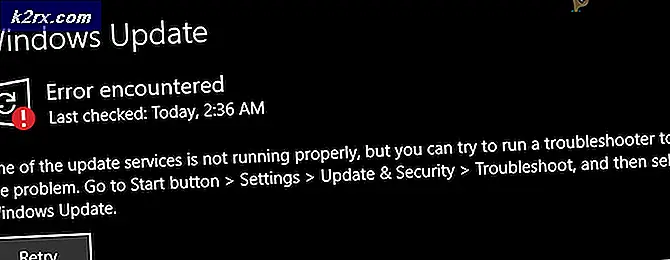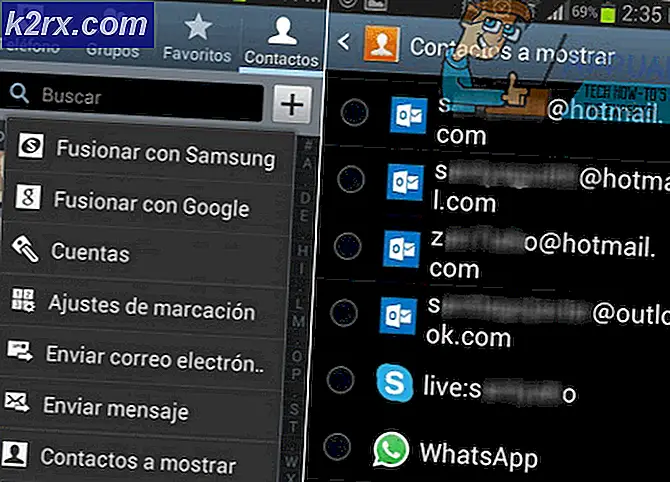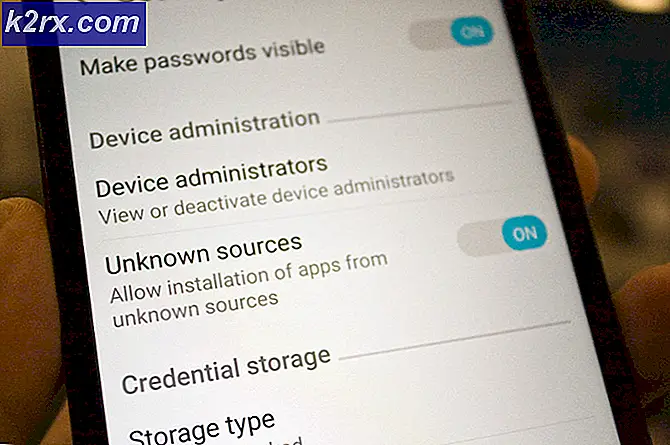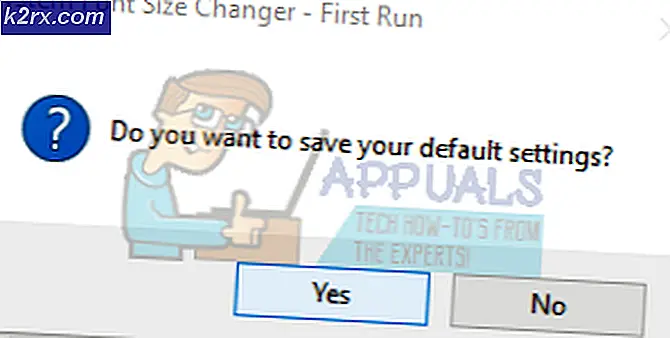Làm thế nào để: Enable / Disable Data Execution Protection trong Windows 10
Bảo vệ thực thi dữ liệu (DEP) là một tính năng bảo mật đi kèm với tất cả các phiên bản Windows bắt đầu từ Windows 7. DEP là một tính năng bảo mật được thiết kế để giúp bảo vệ máy tính Windows khỏi những thiệt hại có thể gây ra bởi virus và các mối đe dọa bảo mật khác. Trong khi DEP là một tính năng khá tiện dụng và hữu ích, một số người dùng Windows thường muốn vô hiệu hóa nó. Vâng, chắc chắn bạn có thể bật và tắt Bảo vệ thực thi dữ liệu trên bất kỳ phiên bản Windows nào (kể cả Windows 10) theo ý muốn. Nếu bạn muốn vô hiệu hóa bảo vệ thực thi dữ liệu trong Windows 10, bạn cần phải:
Nhấp chuột phải vào nút Start Menu để mở Menu WinX . Nhấp vào Command Prompt (Admin) trong Menu WinX .
Gõ lệnh sau vào Command Prompt và sau đó nhấn Enter :
bcdedit.exe / set {current} nx AlwaysOff
Khi Command Prompt nói rằng hoạt động đã được hoàn tất thành công, DEP sẽ bị vô hiệu hóa trên máy tính.
Mẹo CHUYÊN NGHIỆP: Nếu vấn đề xảy ra với máy tính của bạn hoặc máy tính xách tay / máy tính xách tay, bạn nên thử sử dụng phần mềm Reimage Plus có thể quét các kho lưu trữ và thay thế các tệp bị hỏng và bị thiếu. Điều này làm việc trong hầu hết các trường hợp, nơi vấn đề được bắt nguồn do một tham nhũng hệ thống. Bạn có thể tải xuống Reimage Plus bằng cách nhấp vào đâyMặt khác, nếu bạn muốn bật Bảo vệ thực thi dữ liệu trên máy tính đang chạy trên Windows 10, bạn cần phải:
Nhấp chuột phải vào nút Start Menu để mở Menu WinX .
Nhấp vào Command Prompt (Admin) trong Menu WinX .
Gõ lệnh sau vào Command Prompt và sau đó nhấn Enter :
bcdedit.exe / set {current} nx AlwaysOn
Khi Command Prompt nói rằng hoạt động đã được hoàn tất thành công, DEP sẽ được kích hoạt trên máy tính.
Có một cơ hội, nếu bạn đang cố gắng tắt DEP trên một máy tính hỗ trợ UEFI (về cơ bản bất kỳ máy tính nào có Windows 8 hoặc 8.1 ra khỏi hộp), bạn sẽ nhận được thông báo lỗi cho biết, Dữ liệu cấu hình khởi động không thể mở cửa hàng. Truy cập bị từ chối. bất cứ khi nào bạn cố gắng thực hiện các lệnh được sử dụng để kích hoạt và vô hiệu hoá DEP trong một Dấu nhắc Lệnh. Nếu đúng như vậy, hãy chắc chắn rằng Command Prompt mà bạn sử dụng để thực thi các lệnh là một Command Prompt được nâng cao có các đặc quyền quản trị - có tiêu đề Command Prompt (Admin) trong Menu WinX.
Nếu đảm bảo rằng bạn thực thi các lệnh trong Command Prompt nâng cao không hoạt động, bạn sẽ phải khởi động lại máy tính, mở các thiết lập BIOS, tắt tính năng Secure Boot, lưu các thay đổi và khởi động lại để các lệnh được thực thi thành công . Khi lệnh đã được thực thi thành công và bạn đã kích hoạt / vô hiệu hóa Data Execution Protection, chỉ cần vào lại các thiết lập BIOS của máy tính và kích hoạt Secure Boot vì nó thực sự là một tính năng hữu ích.
Mẹo CHUYÊN NGHIỆP: Nếu vấn đề xảy ra với máy tính của bạn hoặc máy tính xách tay / máy tính xách tay, bạn nên thử sử dụng phần mềm Reimage Plus có thể quét các kho lưu trữ và thay thế các tệp bị hỏng và bị thiếu. Điều này làm việc trong hầu hết các trường hợp, nơi vấn đề được bắt nguồn do một tham nhũng hệ thống. Bạn có thể tải xuống Reimage Plus bằng cách nhấp vào đây